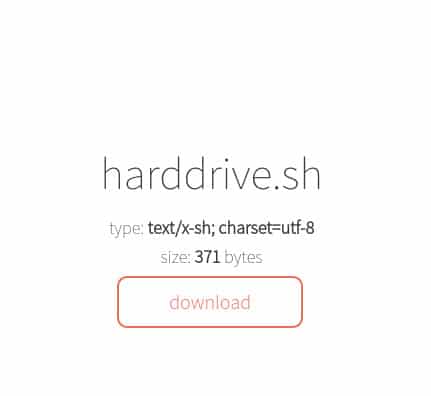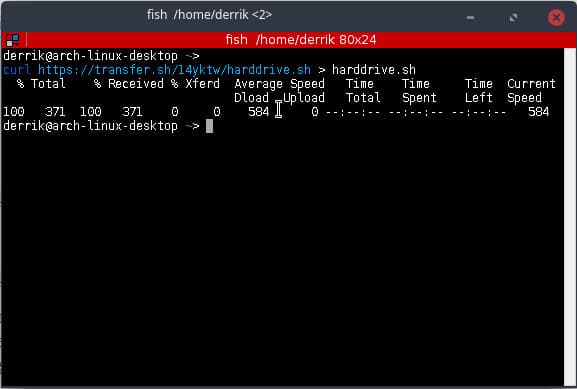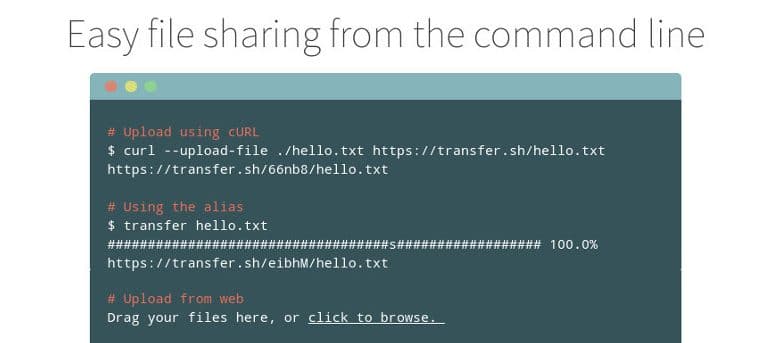
Vous êtes-vous déjà demandé à quoi cela ressemblerait de pouvoir transférer de gros fichiers sur Internet directement depuis votre terminal Linux ? Avec Transfert.sh, vous pouvez assez facilement.
Soyons clairs ici : le téléchargement et le transfert de fichiers dans le terminal avec curl ou autrement n’est pas une nouveauté. Cependant, il est rare de trouver un service de partage de fichiers grand public qui emprunte cette voie.
Alors, comment utilisez-vous cet outil sous Linux ? Lisez ce guide et découvrez-le! Nous expliquons comment télécharger des fichiers, les télécharger et à peu près tout ce que vous devez savoir sur Transfer.sh !
Noter: Transfer.sh fonctionne sur n’importe quel système doté de bash et curl. Cela signifie également BSD et OSX (peut-être même Windows), pas seulement Linux.
Contenu
Installation
Transfer.sh lui-même ne nécessite aucune installation. Il interagit entièrement en ligne. Au lieu de cela, tout ce que vous aurez à faire est d’installer un programme – Curl pour être exact. Curl est facile à installer. Ouvrez une fenêtre de terminal et entrez ce qui suit :
Ubuntu (ou distribution basée sur Ubuntu)
Feutre
Cambre
Autres distributions
Il y a de fortes chances que le package curl de votre distribution Linux s’appelle curl. Ouvrez simplement votre gestionnaire de paquets et recherchez-le, puis installez-le. Il devrait être facile à démarrer, car c’est un package bien connu.
Usage
Voici comment télécharger un fichier sur transfer.sh via la ligne de commande. Voici un exemple de commande :
Si vous deviez télécharger, disons « harddrive.sh », vous remplaceriez la commande par quelque chose comme ceci :
Une fois cette commande saisie, transfer.sh va générer un lien de téléchargement unique, un lien que vous pouvez obtenir via curl et la ligne de commande ou via un navigateur web. Le lien ressemblera à celui-ci ici : https://transfer.sh/14yktw/harddrive.sh
Pour télécharger le fichier que vous avez téléchargé, prenez simplement l’URL unique générée et entrez cette commande dans n’importe quel terminal. Alternativement, cliquez simplement dessus et téléchargez comme mentionné ci-dessus.
Cela prendra le fichier et le stockera localement. Bien entendu, transfer.sh fonctionne avec tous les types de fichiers, pas seulement ceux utilisés dans cet exemple. En fait, vous pouvez télécharger jusqu’à 10 Go de données en une seule fois.
Pourquoi Transfer.sh ?
Trop souvent, les gens ont été bloqués dans la ligne de commande et ont besoin d’un fichier rapidement. Transfer.sh résout ce problème. Plus besoin de monter des lecteurs flash pour obtenir cette importante archive .ZIP que vous avez cachée quelque part.
Ce n’est pas seulement pour les urgences ou les utilisations étranges cependant. Pour ceux qui aiment la ligne de commande, transfer.sh pourrait facilement être intégré au flux de travail. Pensez au nombre de scripts bash écrits qui nécessitent le téléchargement de fichiers. Bien que les données ne puissent vraiment être stockées que pendant quatorze jours avec la vitesse et la capacité de données de transfer.sh, cela pourrait facilement s’ajouter à ce genre de chose.
Et même si vous n’êtes pas dans une position étrange sur Linux où vous avez besoin d’un fichier et que vous ne pouvez utiliser que la ligne de commande, ou écrire un script bash qui télécharge des fichiers volumineux, Transfer.sh a toujours du sens. Pourquoi?
Simplicité. Peu de solutions de transfert de fichiers gratuites peuvent fonctionner aussi facilement que la saisie d’une commande. Cet outil, bien qu’il ne soit pas parfait, a des possibilités très uniques, ainsi que la position intéressante de travailler à la fois en ligne de commande et dans un navigateur Web.
Conclusion
Le transfert de fichiers n’est pas une nouveauté ; c’est certain. Cependant, des outils comme Transfer.sh me passionnent pour l’avenir. La raison? Traiter la ligne de commande comme un citoyen de première classe.
Contrairement à la croyance populaire, la ligne de commande est toujours un outil important et avancé dont de nombreux utilisateurs expérimentés de Linux préfèrent ne pas se passer. C’est pourquoi je pense que cet outil est génial.
Bien sûr, ce n’est pas le meilleur outil de tous les temps et il a des défauts. Par exemple : j’aimerais avoir une sorte de programme d’adhésion où je peux avoir une configuration de type « cloud », ainsi que la possibilité de stocker plus de 10 Go à la fois. Malheureusement, cela ne semble pas être dans les cartes pour Transfer.sh pour le moment.
Pourtant, même sans toutes les fonctionnalités les plus avancées que j’aurais aimé avoir, c’est toujours un outil incroyablement utile. Si vous aimez la ligne de commande Linux et que vous cherchez un nouveau moyen de transférer des fichiers dans les deux sens, vous seriez fou de ne pas l’essayer.
Pensez-vous que transférer des fichiers en ligne de commande est une bonne idée ? Dites-nous pourquoi ou pourquoi pas ci-dessous !
Cet article est-il utile ? Oui Non